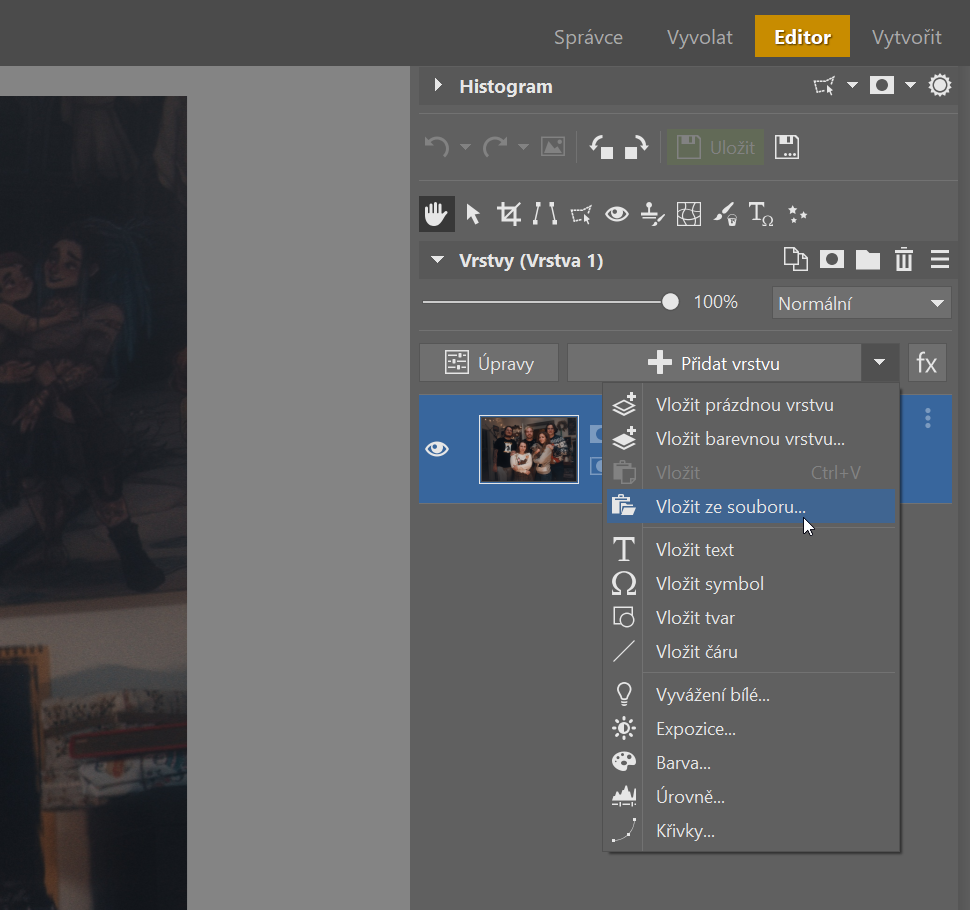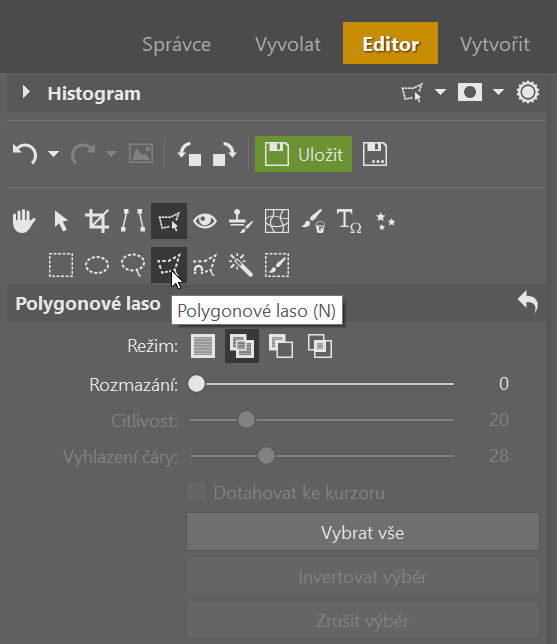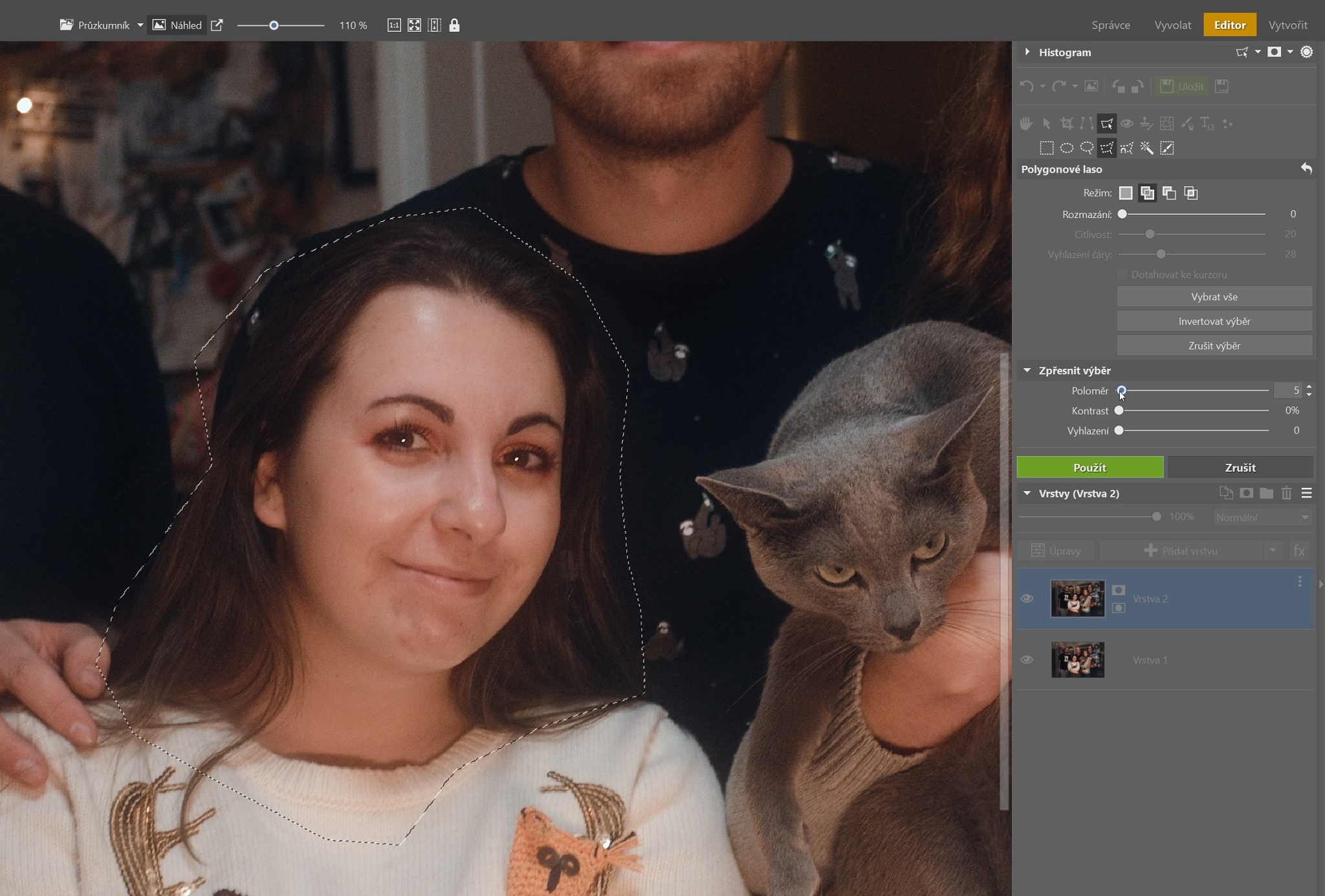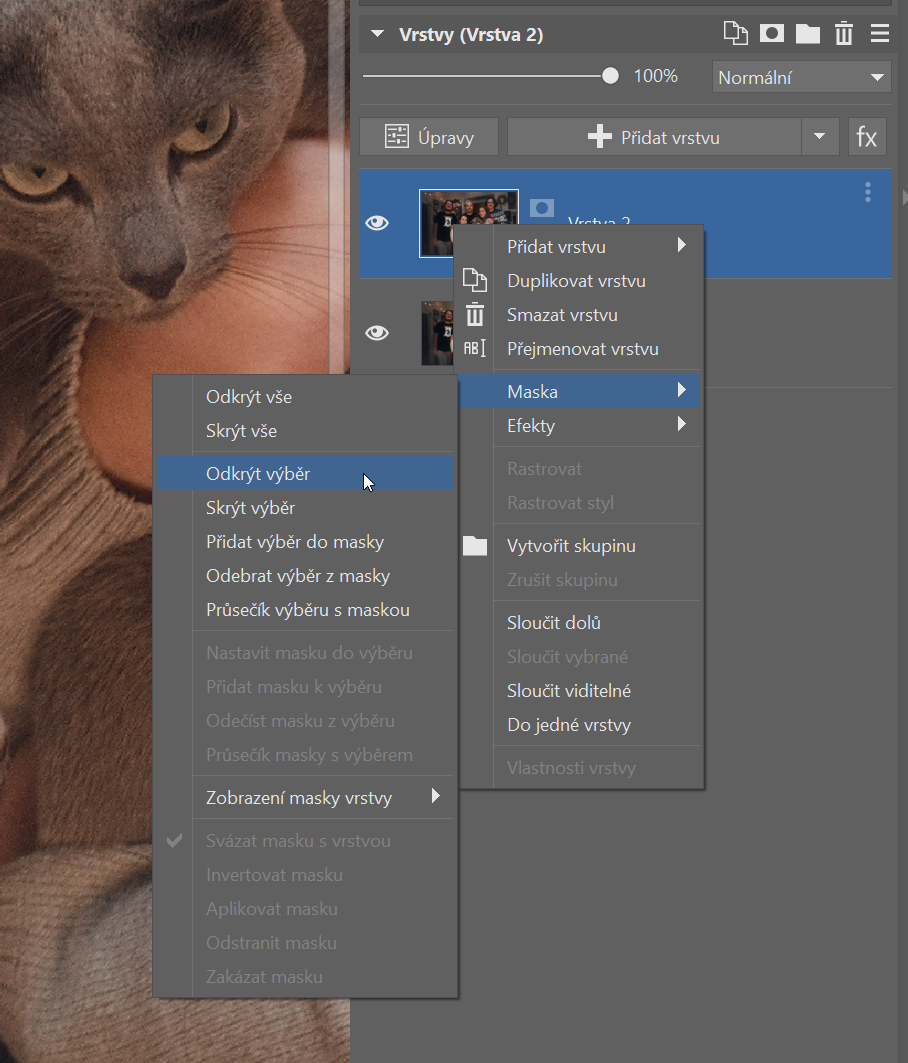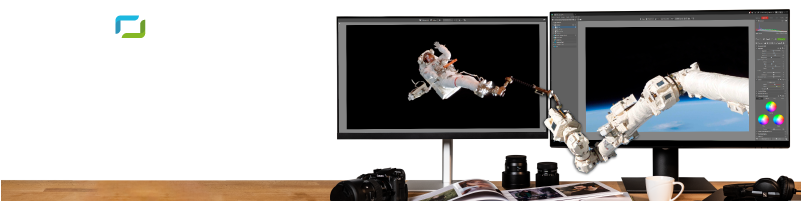Jak vyměnit obličeje na fotkách: Zachraňujeme skupinové snímky

Občas se stane, že na hromadné fotografii se jeden ze zúčastněných netváří zrovna nejlépe, zatímco ostatním to sluší. Pokud jste při focení pořídili více fotek, jde to zachránit. Najděte v sérii tu, na které to dotyčnému sluší a spojte ji s tou, kde vypadají dobře ostatní. Zvládnete to v několika jednoduchých krocích.
Hned do začátku vám dáme dobrou radu. Při focení skupin dělejte vždy více fotek. Může se totiž stát, že někdo třeba zavře oči nebo se pohne, ale vy si toho všimnete až v počítači, kdy už je na přefocení pozdě. Více snímků vám také dává možnost je kombinovat. V případě, že ani jedna fotka není dokonalá, můžete zavřené oči nebo nevhodné výrazy v Zoner Photo Studiu X opravit.
Postup je celkem jednoduchý, skládá se z těchto kroků:
- otevřete fotky v modulu Editor,
- na jedné vyberete obličej, který chcete mít na druhé,
- pomocí masky výběr vložíte,
- výsledek upravíte.
Před úpravou a po úpravě. Na krásné fotce se vám jeden nešťastník tváří „blbě“? Nevadí! Opravíme.
Vyberte a otevřete fotky
Připravte si dvě fotografie, které chcete nakombinovat, ideálně ve formátu JPEG. Otevřete si v modulu Editor Zoner Photo Studia X tu, na které je vše kromě jednoho detailu v pořádku.
Poté si vložte do další vrstvy tu, na které je naopak v pořádku pouze detail (+Přidat vrstvu -> Vložit ze souboru).
Vyberte obličej
Nyní máte dvě fotky ve dvou vrstvách. Fotku, na které je tvář, kterou chcete na fotce mít, musíte mít v horní vrstvě. Teď potřebujete tvář vybrat. Přejděte do sekce Nástroje pro práci s výběrem. Zde si zvolte Polygonové laso (N). Dle vašich preferencí můžete zvolit jiný nástroj, ale my budeme pracovat s tímto.
Teď si lasem vyberte oblast, kterou chcete dostat do druhé fotografie. Nebojte se toho označit o trochu více. Když označíte i kus okolí, fotky vám lépe splynou dohromady. Až budete mít výběr hotový, tak vytáhněte o pár bodů posuvník Poloměr, aby přechody mezi vloženou oblastí a originálem nebyly moc ostré. Posunutí posuvníku musíte potvrdit tlačítkem Použít.
Vytvořte masku
Nyní máte označenou oblast, kterou chcete vložit do druhé fotky. Abyste toho docílili, vytvořte masku. Dokud máte označenou potřebnou oblast, klikněte pravým tlačítkem myši na ikonu horní vrstvy a vyberte Maska -> Odkrýt výběr. Vytvoříte tak masku, na které bude jen detail, v našem případě obličej.
Dolaďte výsledek
Samozřejmě vám obličej do fotografie nemusí zapadnout úplně na sto procent. Budete nejspíše muset pokračovat v nějakých manuálních úpravách. Nejdříve si obličej umístěte přesně tam, kde byl ten původní. Pokud jste fotoaparát neměli na stativu, nejspíše tam budou nějaké odchylky. Rovněž v případě, že používáte fotografie z jiné série. Pro přesun masky poslouží nástroj Přesun a Transformace (V).

Pro jednodušší umístění masky na správné místo můžete snížit viditelnost horní vrstvy, aby vám pod ní původní prosvítala. Můžete zarovnat detaily na fotografiích, jako například límeček svetru. Poté viditelnost vraťte na maximum a máte hotovo.
Když si umístíte masku s novým obličejem na místo, kam patří, stále se mohou objevit nedokonalosti, které do fotky úplně nesedí. Ty si teď manuálně upravíte přidáváním nebo ubíráním z masky.
V sekci Kreslicí nástroje najděte Štětec (B). Pokud si kliknete na vytvořenou masku v sekci Vrstvy, Štětec nabízí pouze dvě barvy – černou a bílou. Těmi můžete z horního obrázku přidávat, nebo z něj ubírat.
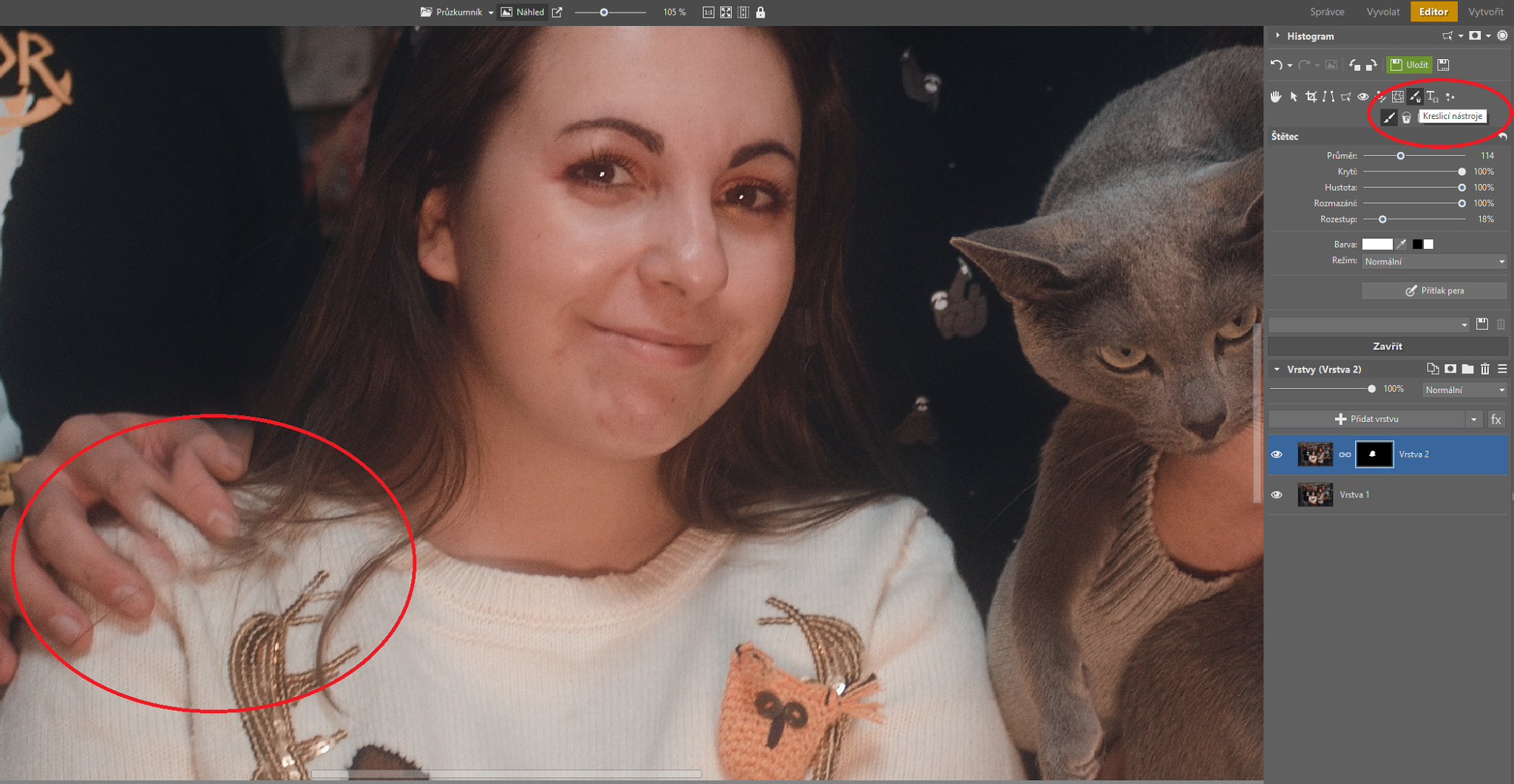
Nejen skupinové fotky
Když si budete chvíli malovat, tak se vám nakonec jistě podaří vše sladit a skupinová fotografie je zachráněna. Tento postup ovšem nemusíte používat pouze u hromadných fotografií. Pojďme se podívat na příklady s tímto postupem na portrétech:
Nikon Z6 II + Nikkor 50 mm 1.4, 1/320, f 2.8, ISO 320.
Nikon D750 + Nikkor 50 mm 1.4, 1/800, f 2.8, ISO 200.
Na závěr
Metoda propojování fotek je praktická, když se stane nehoda při hromadném focení, ale zároveň ji můžete použít i na jiné situace. Můžete s ní počítat dopředu a fotit si (ideálně ze stativu) dvě fotky, které pak v Zoner Photo Studiu X propojíte.